Jei pasirinksite pašalinti "Office 2007" prieš arba po " Office 2013 ", " Office 2016 " arba " Office 2019 ", įsitikinkite, kad turite "Office 2007" produkto kodą, kad galėtumėte jį įdiegti iš naujo, jei norite.
Visų „Office 2007“ naujinimų diegimas
Eikite į „Office“ ir kompiuterio naujinimas naudojant „Microsoft Update“ ir sužinokite, kaip naudoti „Windows“ naujinimus norint įdiegti visus „Office 2007“ naujinimus. Tai svarbu, nes buvo išleista "Office 2007" pataisa, dėl kurios ji geriau veikia kartu diegiant greta naudojant naujesnes "Office" versijas.
Būtina įdiegti naujinimus KB 2596620 ir KB 2767916.
Negalima naudoti ir 64 bitų, ir 32 bitų „Office“ versijų
Jei turite 32 bitų "Office 2007" įdiegtį ir bandote įdiegti 64 bitų " Office 2013 " arba naujesnę versiją, gausite klaidos pranešimą, pvz.:
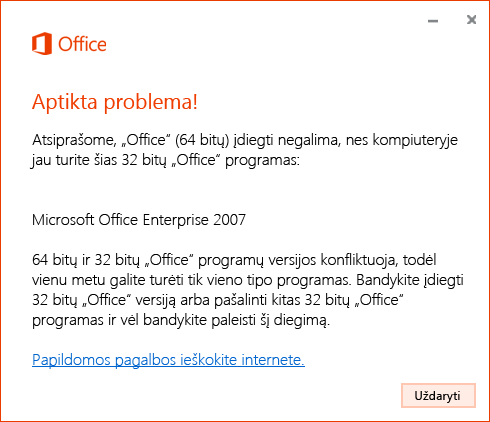
Norėdami išspręsti šią problemą, pašalinkite "Office 2007", įdiekite "Office 2007" naudodami tą pačią versiją, kurią norite įdiegti " Office 2013 " arba naujesnei versijai, tada įdiekite tą pačią " Office 2013 arba naujesnę versiją.
Norėdami sužinoti daugiau apie tai, ar turėtumėte įdiegti 32 bitų, ar 64 bitų versiją, žr. 32 bitų arba 64 bitų „Office“ versijos pasirinkimas.
Kur rasti taikomąsias programas
Jei turite kompiuteryje įdiegtą "Office 2007" ir spustelėkite Diegti puslapyje Mano paskyra, " Office 2013 ", " Office 2016 " arba " Office 2019 " įdiegtis neprašant apie versijos naujinimą. Dalyje Visos programos matysite abi „Office“ grupes. „Office 2007“ grupės pavadinimas yra „Microsoft Office“.
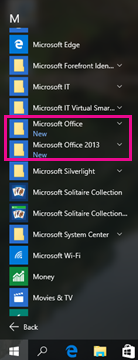
Daugiau informacijos žr. Nerandate „Office“ taikomųjų programų sistemoje „Windows 10“, „Windows 8“ arba „Windows 7“?
Failų susiejimai
Failų susiejimus valdo paskutinė įdiegta taikomoji programa. Pavyzdžiui, jei Office 2019 paskutinį kartą, Office 2019 programos atidarys "Office" failą dukart jį spustelėdami..
Failų plėtinių negalima susieti su "Office 2007" jei neįdiegta naujausi "Office 2007" naujinimų naudojant "Windows Update". Be naujausių "Office 2007" naujinimų, jei dešiniuoju pelės mygtuku spustelėsite failą ir pasirinksite Atidaryti naudojant ,matysite tik naujausią kompiuteryje įdiegtą "Office" versiją.
Taip pat matysite tik "Office" programas, susietas su naujausia "Office" versija jūsų kompiuteryje, nurodytą valdymo skyde dalyje Numatytosios programos.
Įdiegus "Office 2013", "Office 2016" arba "Office 2019", "Outlook 2007" nebus galima pradėti
Įdiegus "Outlook 2013", "Outlook 2016" arba "Outlook 2019", "Outlook 2007" nebus paleisti ir gausite šį klaidos pranešimą:
Negalima paleisti „Microsoft Office Outlook“. Neįmanoma atidaryti „Outlook“ lango. Įvyko OLE registracijos klaida. Ši programa neįdiegta teisingai. Dar kartą paleiskite programos sąranką.
Todėl turėsite naudoti tik naujesnę "Outlook" versiją.
Failų bendrinimas naudoja "Outlook 2013", "Outlook 2016" arba "Outlook 2016", o ne "Outlook 2007"
Kai bandote bendrinti failą naudodami "Office 2007" taikomąją programą naudodami failą ">Send","Outlook 2013", "Outlook 2016" arba "Office 2019", dokumentas bus pradedamas ir tinkamai pridedamas prie el. laiško.
Failų atidarymas iš "Office 2007" naudojant "Office 2013", "Office 2016" arba "Office 2019" kompiuteryje
Atidarykite norimą taikomosios programos versiją ir pasirinkite Failas > Atidaryti. Negalima atidaryti kai kurių dokumentų su 2007 m. ir kai kuriais kitais 2013, 2016 arba 2019 m., nes failų susiejimus valdo naujausia versija.
"Office 2007" vėliausiai naudotas sąrašas nėra toks pat kaip "Office 2013", "Office 2016" arba "Office 2019"
Naujesnėse "Office" versijose (2013, 2016 arba 2019) yra bendrinama vėliausiai naudojama funkcija, kuri keliauja su jumis iš įrenginio į įrenginį, kai esate prisijungę prie savo "Microsoft" paskyros. Tuo tarpu „Office 2007“ neturėjo bendrinamo vėliausiai naudotų dokumentų sąrašo, tad kiekviena „Office 2007“ taikomoji programa turi savo sąrašą skirtą konkrečiai tam įrenginiui, kuriame yra įdiegta.
Neatnaujinamos „Office 2007“ taikomosioms programoms skirtos pasirinktinės nuorodos
"Office 2013", "Office 2016" arba "Office 2019" nežino apie sparčiuosius klavišus, kuriuos sukūrėte senesnėms programoms, ir jų neatims, kad būtų nurodyta naujesnė versija.
Pavyzdžiui, įdiegę „Office 2007“, prie užduočių juostos ir pradžios meniu prisegėte 2007 m. versijos „Word“, „Excel“ ir „PowerPoint“ skirtas nuorodas. Įdiegus "Office 2013", "Office 2016" arba "Office 2019", šie spartieji klavišai vis tiek atidaro 2007 m. programas.
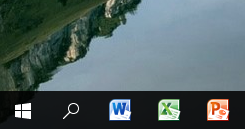
Jei esate sukūrę nuorodą į „Office 2007“ ir pašalinate „Office 2007“, piktograma taps bendrąja piktograma.
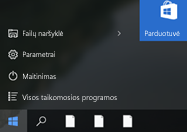
ją spustelėję, gausite šią klaidą:
Nepavyksta atidaryti šio elemento
Gali būti, kad jis buvo perkeltas, pervardytas arba panaikintas. Norite pašalinti šį elementą?
Daugiau informacijos žr. Nerandate „Office“ taikomųjų programų sistemoje „Windows 10“, „Windows 8“ arba „Windows 7“?
„Office 2007“ taisymas
-
Eikite į valdymo skydą.
-
„Windows 10“ pradžios ekrane įveskite Valdymo skydas ir paieškos rezultatuose pasirinkite Valdymo skydas.
-
„Windows 8“ pradžios ekrane įveskite Valdymo skydas ir paieškos rezultatuose pasirinkite Valdymo skydas.
-
„Windows 7“ arba „Vista“ spustelėkite Pradėti > Valdymo skydas.
-
-
Spustelėkite Programos > Programos ir funkcijos.
-
Spustelėkite „Office 2007“ >Keisti.
-
Spustelėkite Atkurti > Tęsti.
„Office 2007“ šalinimas
Jei įdiegėte naujausius „Office 2007“ naujinimus naudodami „Windows Update“, matysite šią informaciją:
-
Office 2013, Office 2016 arba Office 2019 yra susietas su failų tipais.
-
Jei pašalinsite naujesnę "Office" versiją (2013, 2016 arba 2019), failų tipų susiejimai vėl bus susieti su "Office 2007".
-
Jei pašalinsite "Office 2007", failų tipų susiejimai liks susieti su naujesne "Office" versija (2013, 2016 arba 2019).
Jei neįdiegėte naujausių „Office 2007“ naujinimų naudodami „Windows Update“, matysite šią informaciją:
-
Office 2013, Office 2016 arba Office 2019 yra susietas su failų tipais.
-
Jei pašalinsite naujesnę "Office" versiją (2013, 2016 arba 2019), failų tipų susiejimai nebus susieti su "Office 2007".
Norėdami išspręsti šią problemą, iš naujo įdiekite „Office 2007“ naudodami valdymo skyde esančią parinktį Įtraukti/šalinti programas.
-
Jei pašalinsite "Office 2007", failų tipų susiejimai liks susieti su naujesne "Office" versija (2013, 2016 arba 2019).
Visą šalinimo veiksmų seką rasite „Office 2007“ šalinimas.











